Události živého týmu: Zakázat anonymní dotazy

V současnosti není možné zakázat anonymní dotazy na živých událostech Microsoft Teams. I registrovaní uživatelé mohou posílat anonymní dotazy.
Většina lidí je ráda, že ve Windows umístí okna vedle sebe, když chtějí číst dva dokumenty najednou nebo mají otevřené okno z jiné aplikace. Mít otevřených více dokumentů najednou může být velkou pomocí, pokud se potřebujete neustále vracet k jinému dokumentu. Pokud se například pokoušíte kódovat vlastní funkci, která je definována v samostatném souboru.
Pokud chcete v Sublime Text 3 vidět více než jeden dokument současně, můžete kartu přetáhnout do druhého okna. Případně můžete hlavní okno rozdělit do více podoken a poté kliknout a přetáhnout záložky dokumentu do podokna, které preferujete.
Chcete-li nakonfigurovat požadovaný počet podoken, klikněte na „Zobrazit“ v horní liště a poté na „Rozvržení“ v rozevíracím seznamu. Ve druhé úrovni rozevíracího seznamu vyberte, které z předem nakonfigurovaných rozvržení chcete.
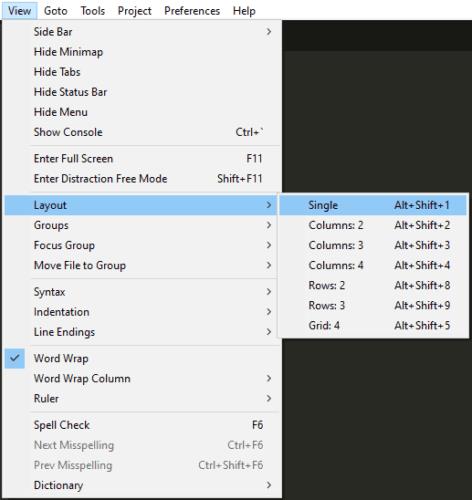
Klikněte na „Zobrazit“ a poté na „Rozvržení“ v rozevíracím seznamu a vyberte možnost z druhé úrovně nabídky.
K dispozici je sedm předkonfigurovaných rozvržení, výchozí je pouze jedno okno, můžete si vybrat, zda chcete mít dvě, tři nebo čtyři podokna vedle sebe, výběrem příslušného počtu sloupců. Alternativně si můžete vybrat dvě nebo tři svisle naskládaná dílčí okna nebo mřížku po dvou.
Pokud chcete přidat ještě více podoken, můžete, ale musíte tak učinit jedno po druhém. Klikněte znovu na „Zobrazit“ a poté klikněte na „Skupiny“ přímo pod „Rozvržení“. Ve druhé úrovni nabídky klikněte na „Nová skupina“ a přidejte nové podokno.
Přidání více podoken, než je navrženo v předinstalovaných rozvrženích, bude mít za následek určitý počet sloupců, přičemž poslední sloupec bude svisle rozdělen do zbývajících podoken. Můžete vybrat, kolik sloupců se v tomto zobrazení zobrazí, výběrem hodnoty „Max Columns“ ve stejné nabídce „Groups“.
Tip: Nové podokno můžete otevřít dvojicí klávesových zkratek. Chcete-li to provést, musíte stisknout Ctrl+K a poté Ctrl+Shift+Up. Můžete opakovat, kolikrát chcete.
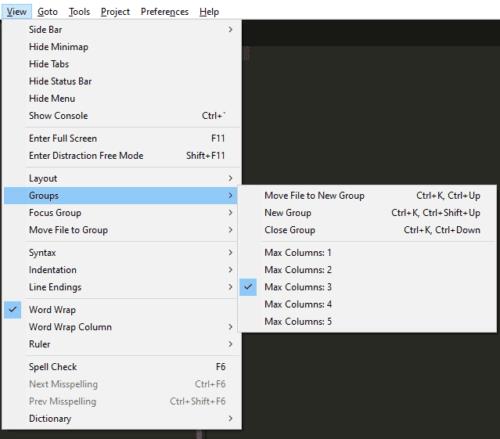
Stisknutím Ctrl+K a poté Ctrl+Shift+Up otevřete nové podokno.
V současnosti není možné zakázat anonymní dotazy na živých událostech Microsoft Teams. I registrovaní uživatelé mohou posílat anonymní dotazy.
Spotify může být nepříjemné, pokud se automaticky otevírá pokaždé, když zapnete počítač. Deaktivujte automatické spuštění pomocí těchto kroků.
Udržujte cache v prohlížeči Google Chrome vymazanou podle těchto kroků.
Máte nějaké soubory RAR, které chcete převést na soubory ZIP? Naučte se, jak převést soubor RAR do formátu ZIP.
V tomto tutoriálu vám ukážeme, jak změnit výchozí nastavení přiblížení v Adobe Reader.
Pro mnoho uživatelů aktualizace 24H2 narušuje auto HDR. Tento průvodce vysvětluje, jak můžete tento problém vyřešit.
Microsoft Teams aktuálně nativně nepodporuje přenos vašich schůzek a hovorů na vaši TV. Můžete však použít aplikaci pro zrcadlení obrazovky.
Ukážeme vám, jak změnit barvu zvýraznění textu a textových polí v Adobe Reader pomocí tohoto krokového tutoriálu.
Potřebujete naplánovat opakující se schůzky na MS Teams se stejnými členy týmu? Naučte se, jak nastavit opakující se schůzku v Teams.
Zde najdete podrobné pokyny, jak změnit User Agent String v prohlížeči Apple Safari pro MacOS.






